Q&Aナンバー【1906-6465】更新日:2009年11月28日
このページをブックマークする(ログイン中のみ利用可)
[@映像館] ポストカードを作成する方法を教えてください。
| 対象機種 | 2009年夏モデルDESKPOWER、他・・・ |
|---|---|
| 対象OS |
|
 質問
質問
@映像館でポストカードを作成する方法を教えてください。
 回答
回答
@映像館では、デジタルカメラの写真やアプリケーションで作成した画像などを利用して、オリジナルのポストカードを作成できます。
ポストカードを作成する方法は、お使いの機種によって異なります。

@映像館のバージョンを確認する方法は、次のQ&Aをご覧ください。
 [@映像館] バージョンの確認方法を教えてください。(新しいウィンドウで表示)
[@映像館] バージョンの確認方法を教えてください。(新しいウィンドウで表示)
次の手順で、ポストカードを作成します。

お使いの環境によっては、表示される画面が異なります。
次の手順で、ポストカードを作成します。

お使いの環境によっては、表示される画面が異なります。
ポストカードを作成する方法は、お使いの機種によって異なります。

@映像館のバージョンを確認する方法は、次のQ&Aをご覧ください。
 [@映像館] バージョンの確認方法を教えてください。(新しいウィンドウで表示)
[@映像館] バージョンの確認方法を教えてください。(新しいウィンドウで表示)@映像館 2.0〜2.3A(2007年春モデル〜2009年夏モデル)の場合
次の手順で、ポストカードを作成します。

お使いの環境によっては、表示される画面が異なります。
- 「スタート」ボタン→「すべてのプログラム」→「@映像館」→「@映像館」の順にクリックします。
- 「@映像館」が表示されます。
右側に表示されているジャンルの一覧から、「印刷して楽しむ」をクリックします。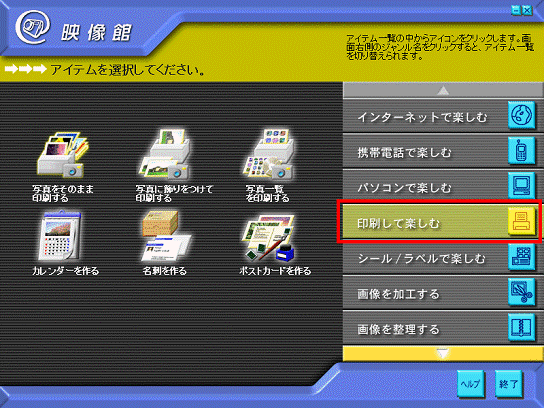
- 左側に表示されているアイテムの一覧から、「ポストカードを作る」をクリックします。
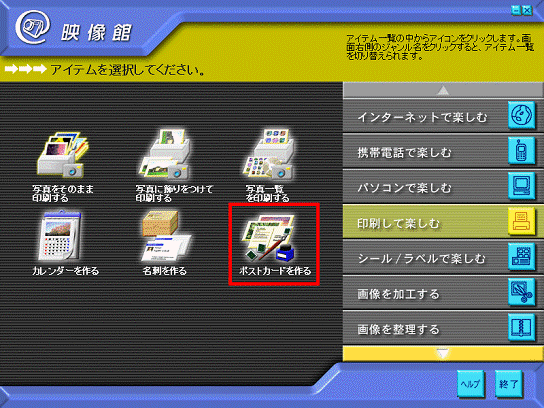
- 「テンプレートを選択してください。」と表示されます。
使用するデザインのテンプレートをクリックします。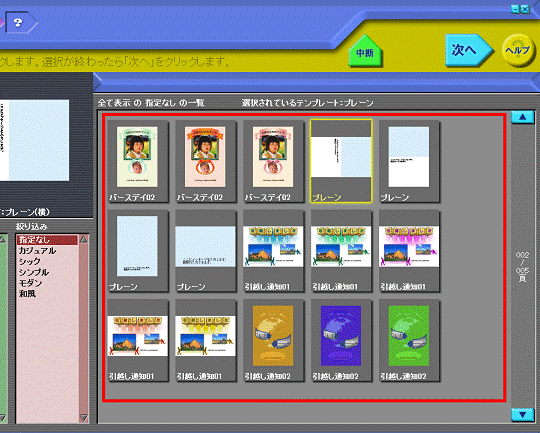
- 「次へ」ボタンをクリックします。
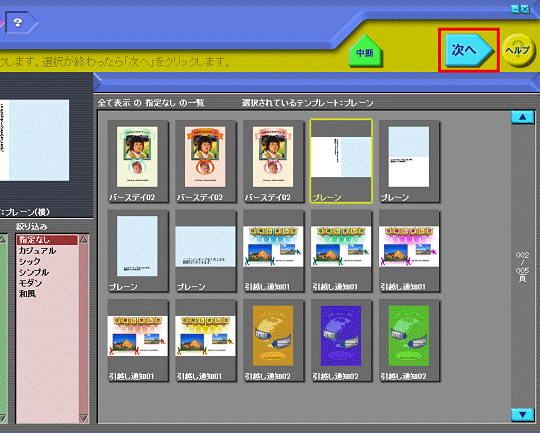
- 「写真を選択してください。」と表示されます。
「フォルダ選択」ボタンをクリックします。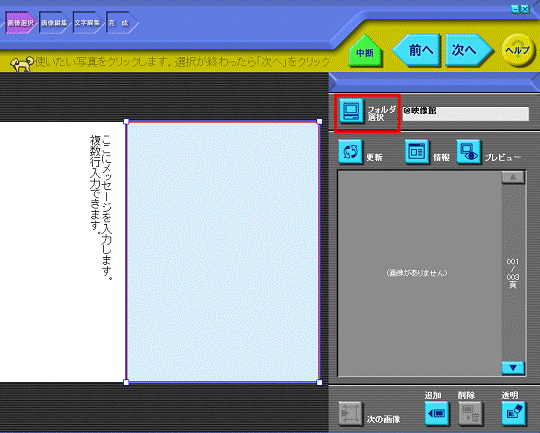
- 「フォルダの参照」が表示されます。
ポストカードに使用したい画像が保存されているフォルダをクリックします。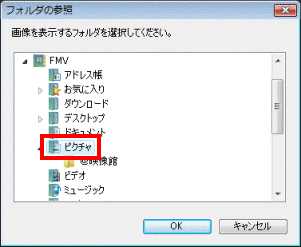
(「ピクチャ」フォルダをクリックした例) - 「OK」ボタンをクリックします。
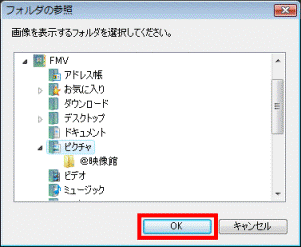

@映像館で読み込める画像のファイル形式は、次のとおりです。- BMP 形式
- JPEG 形式
- FlashPix 形式
- PhotoCD 形式
- PNG 形式
- GIF 形式
- BMP 形式
- 手順7. で選択したフォルダに保存されている画像の一覧が表示されます。
ポストカードに使用したい画像をクリックします。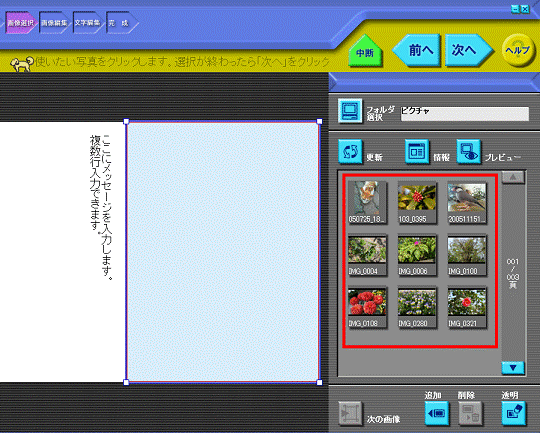
- 左側のポストカードに、選択した画像が表示されたことを確認します。
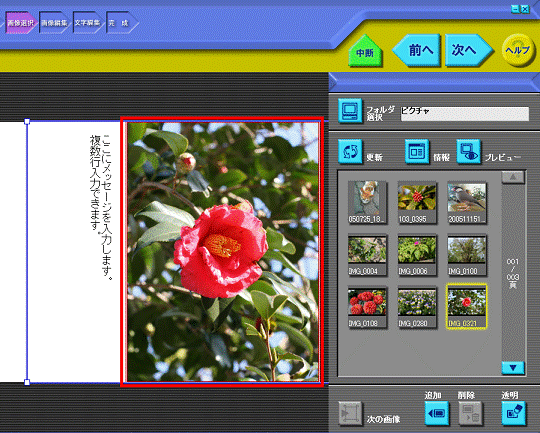
- 「次へ」ボタンをクリックします。
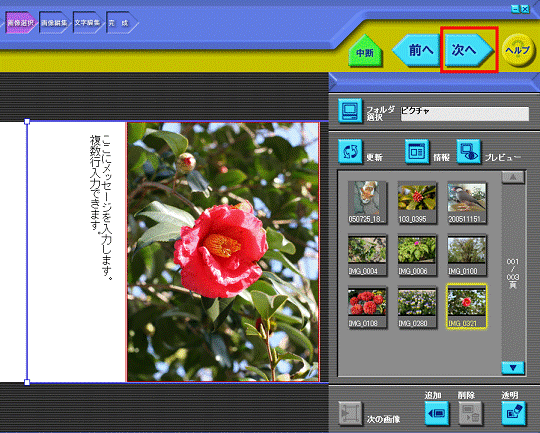
- 「写真の加工をしてください。」と表示されます。
「位置/サイズ」ボタンや「効果」ボタンなどをクリックし、必要に応じて、画像の位置やサイズなどを調整します。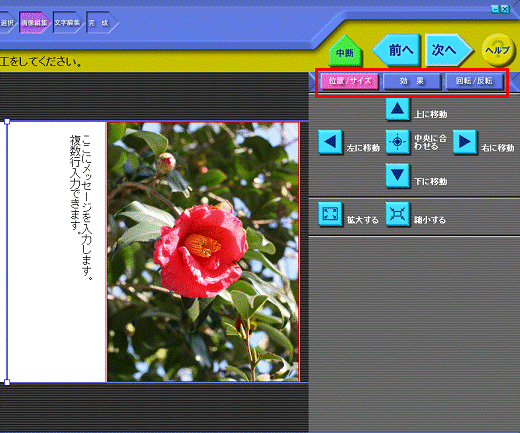

各ボタンの詳細は、次のとおりです。- 「位置/サイズ」ボタン
「上に移動」ボタンや「拡大する」ボタンで、画像の位置やサイズを調整します。 - 「効果」ボタン
「効果の一覧」から、画像に付ける効果を選択します。
「効果の強さ」のつまみを左右方向に移動して、効果の度合いを調整します。 - 「回転/反転」ボタン
「左に90度回転する」ボタンや「左右に反転する」ボタンで、画像の向きを調整します。
- 「位置/サイズ」ボタン
- 「次へ」ボタンをクリックします。
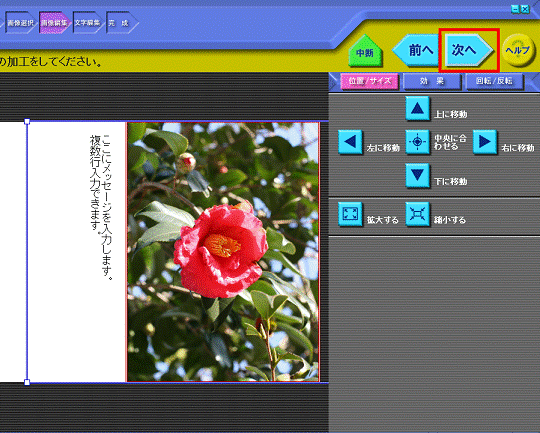
- 「文字を入力してください。」と表示されます。
「文字」欄に、ポストカードのメッセージを入力します。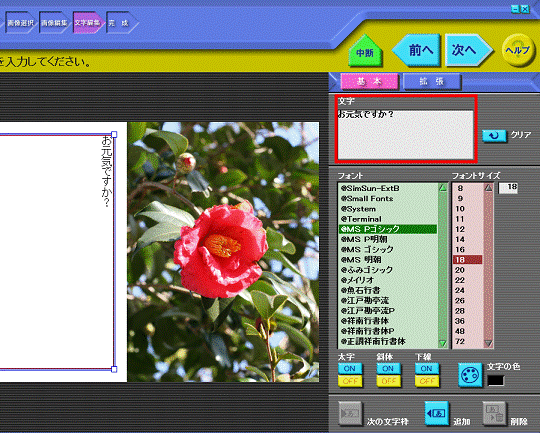
- 「基本」ボタンや「拡張」ボタンをクリックし、必要に応じて、入力する文字の設定をします。
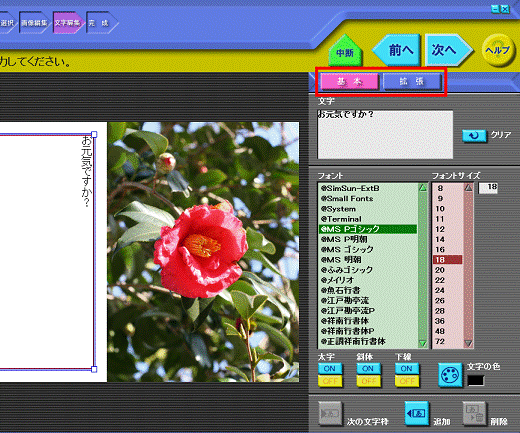

- 文字の設定は、メッセージの文字枠ごとに行えます。
各設定の詳細は、次のとおりです。- 「基本」ボタン:フォント、フォントサイズ
文字の書体、文字の大きさを選択します。 - 「基本」ボタン:太字、斜体
文字の線を太くするかどうか、文字を斜体にするかどうかを選択します。
(効果は、文字が縦書きか横書きかによって異なります。) - 「基本」ボタン:下線
文字に下線を付けるかどうかを選択します。
(効果は、文字が縦書きか横書きかによって異なります。) - 「基本」ボタン:文字の色
文字の色を選択します。 - 「拡張」ボタン:文字揃え
「左揃え」、「中央揃え」、「右揃え」から選択します。 - 「拡張」ボタン:縦書き、フィット
文字を縦書きにするかどうか、文字を文字枠の大きさに合わせるかどうかを選択します。 - 「拡張」ボタン:回転
文字を回転させるかどうかを選択します。
(効果は、文字枠の大きさによって異なります。)
- 「基本」ボタン:フォント、フォントサイズ
- 文字ごとに設定したい場合は、「追加」ボタンをクリックして設定したい数だけ文字枠を作成し、「次の文字枠」ボタンをクリックして切り替えてください。
- 文字の設定は、メッセージの文字枠ごとに行えます。
- 「次へ」ボタンをクリックします。
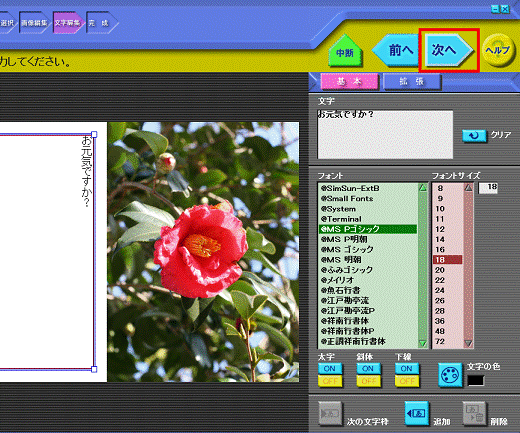
- 「作品の利用方法を選択してください。」と表示されます。
「保存する」ボタンをクリックします。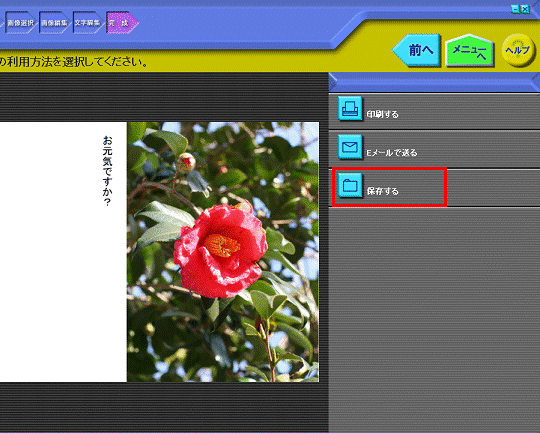

- 「印刷する」ボタンをクリックすることで、作成したポストカードを印刷できます。
- 「Eメールで送る」ボタンをクリックすることで、作成したポストカードをEメールに添付して送信できます。
- 「印刷する」ボタンをクリックすることで、作成したポストカードを印刷できます。
- 「フォーマット設定」が表示されます。
「BMP形式」または「JPEG形式」を、目的に応じてクリックします。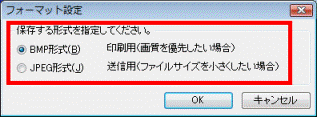
- 「OK」ボタンをクリックします。
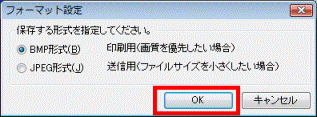
- 「名前を付けて保存」が表示されます。
「フォルダの参照」をクリックします。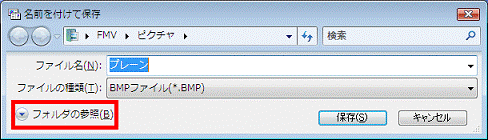

すでにフォルダが表示されている場合は、そのまま次の手順へ進みます。 - 作成したポストカードを保存する場所を指定します。
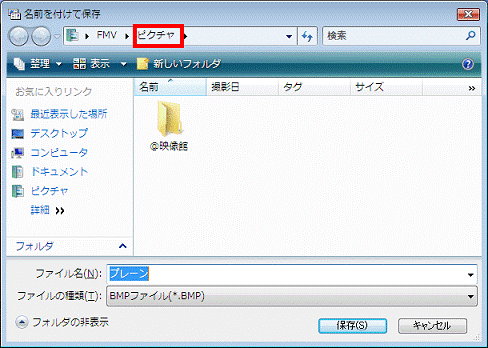
(「ピクチャ」フォルダクリックした例) - 作成したポストカードに付けるファイル名を、お好みで入力します。
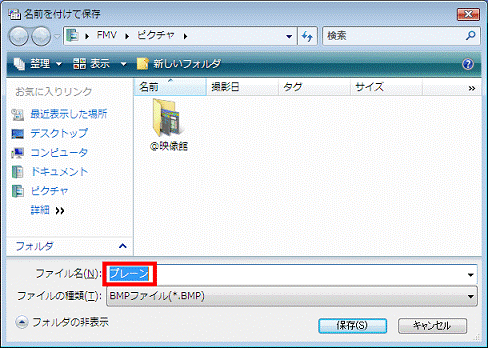
- 「保存」ボタンをクリックします。
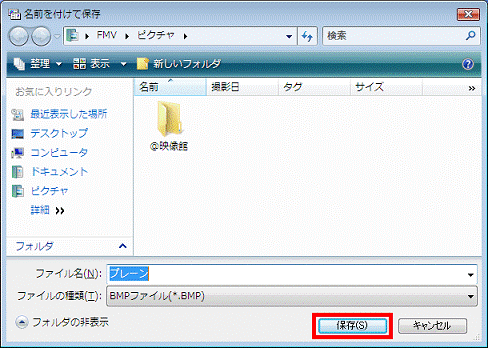

「印刷する」や「Eメールで送る」を選択しただけでは、ポストカードのデータは保存されません。
作成したポストカードのデータを保存しておきたい場合は、必ず、「保存する」ボタンをクリックしてデータを保存してください。 - 「作品の利用方法を選択してください。」に戻ります。
「×」ボタンをクリックし、「作品の利用方法を選択してください。」を閉じます。 - 「@映像館を終了します。」と表示されます。
「はい」ボタンをクリックします。
@映像館 1.0〜1.9D(2000年冬モデル〜2006年秋冬モデル)の場合
次の手順で、ポストカードを作成します。

お使いの環境によっては、表示される画面が異なります。
- 「スタート」ボタン→「(すべての)プログラム」→「@映像館」→「@映像館」の順にクリックします。
- 「@映像館」が表示されます。
右側に表示されているジャンルの一覧から、「印刷して楽しむ」をクリックします。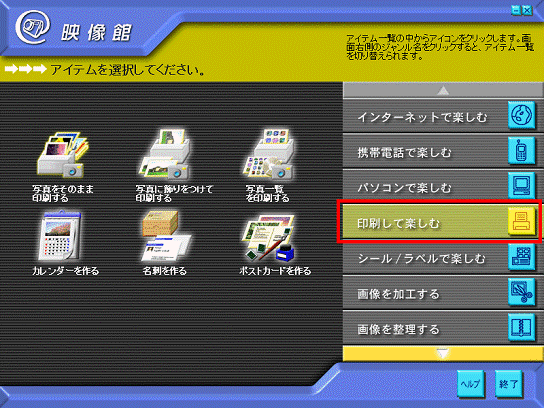
- 左側に表示されているアイテムの一覧から、「ポストカードを作る」をクリックします。
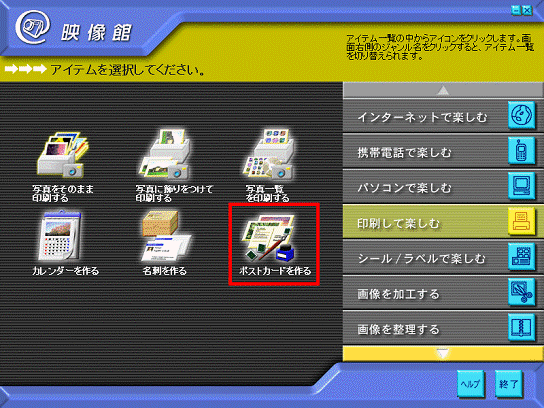
- 「テンプレートを選択してください。」と表示されます。
使用するデザインのテンプレートをクリックします。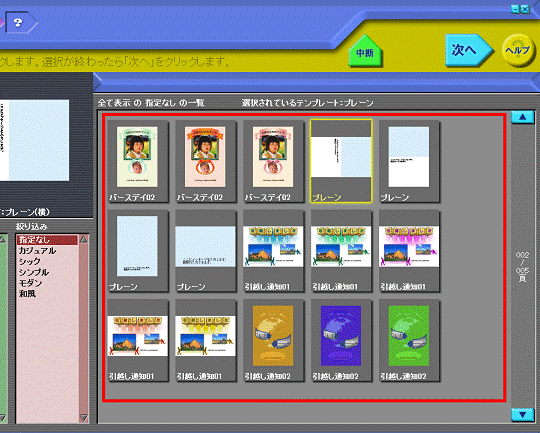
- 「次へ」ボタンをクリックします。
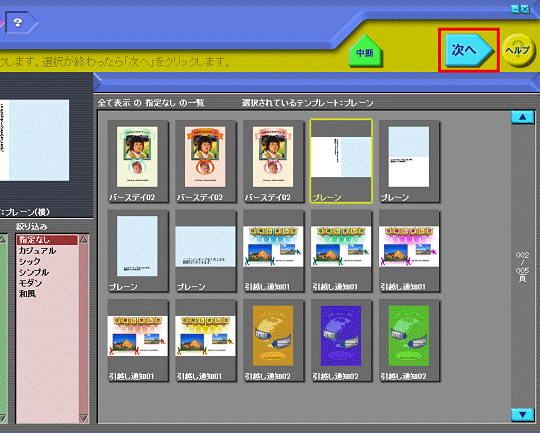
- 「写真を選択してください。」と表示されます。
「フォルダ選択」ボタンをクリックします。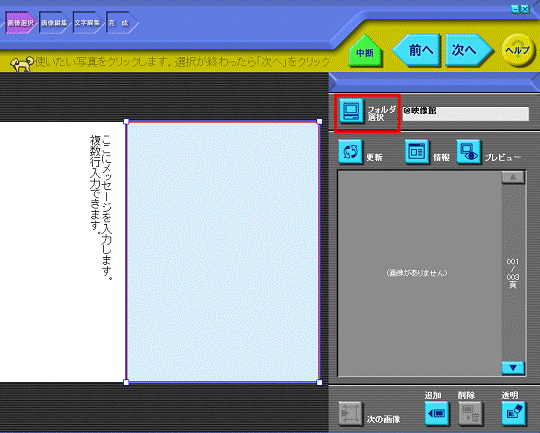
- 「フォルダの参照」が表示されます。
ポストカードに使用したい画像が保存されているフォルダをクリックします。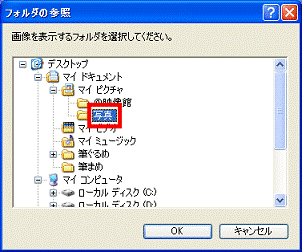
(「写真」フォルダをクリックした例) - 「OK」ボタンをクリックします。
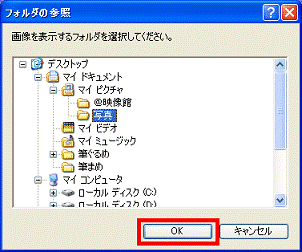

@映像館で読み込める画像のファイル形式は、次のとおりです。- BMP 形式
- JPEG 形式
- FlashPix 形式
- PhotoCD 形式
- PNG 形式
(2000年冬モデル〜2001年夏モデル(@映像館 1.0〜1.1) では対応していません。) - GIF 形式
(2001年冬モデル〜2004年冬モデル (@映像館 1.2〜1.7)で利用するためには、画像拡張キットを購入する必要があります。)
- BMP 形式
- 手順7. で選択したフォルダに保存されている画像の一覧が表示されます。
ポストカードに使用したい画像をクリックします。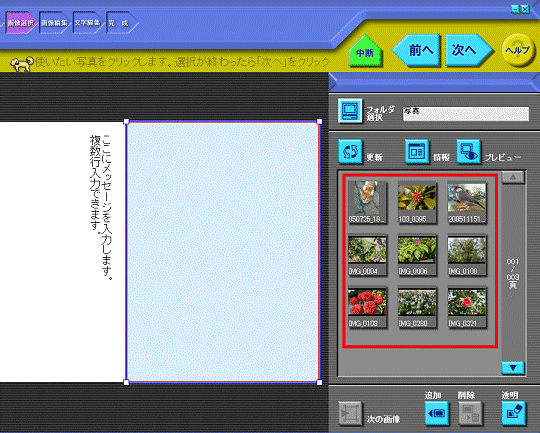
- 左側のポストカードに、選択した画像が表示されたことを確認します。
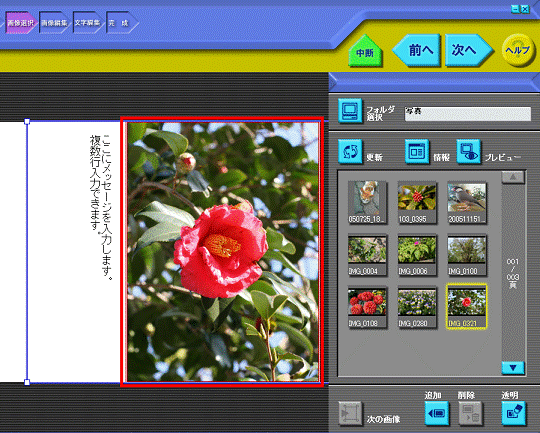
- 「次へ」ボタンをクリックします。
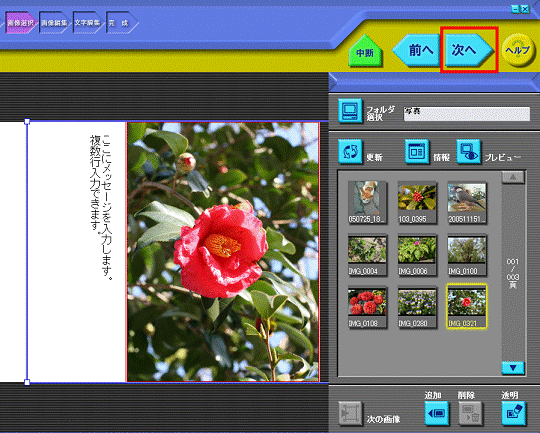
- 「写真の加工をしてください。」と表示されます。
「位置/サイズ」ボタンや「効果」ボタンなどをクリックし、必要に応じて、画像の位置やサイズなどを調整します。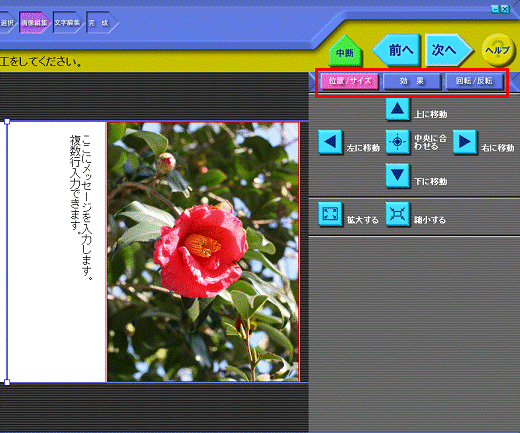

各ボタンの詳細は、次のとおりです。- 「位置/サイズ」ボタン
「上に移動」ボタンや「拡大する」ボタンで、画像の位置やサイズを調整します。 - 「効果」ボタン
「効果の一覧」から、画像に付ける効果を選択します。
「効果の強さ」のつまみを左右方向に移動して、効果の度合いを調整します。 - 「回転/反転」ボタン
「左に90度回転する」ボタンや「左右に反転する」ボタンで、画像の向きを調整します。
- 「位置/サイズ」ボタン
- 「次へ」ボタンをクリックします。
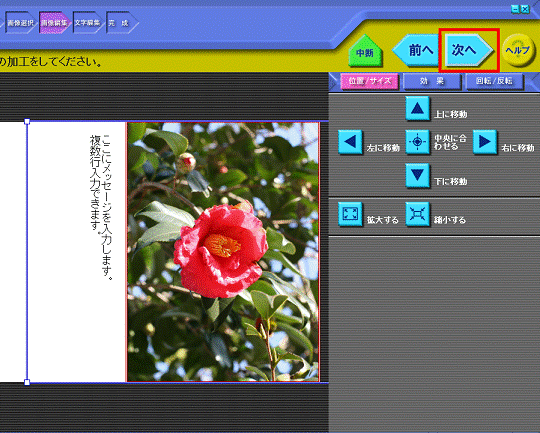
- 「文字を入力してください。」と表示されます。
「文字」欄に、ポストカードのメッセージを入力します。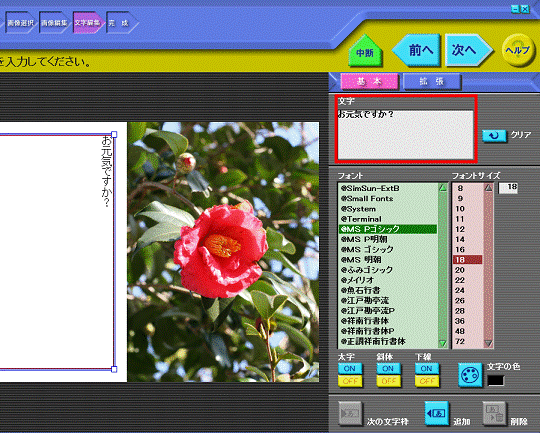
- 「基本」ボタンや「拡張」ボタンをクリックし、必要に応じて、入力する文字の設定をします。
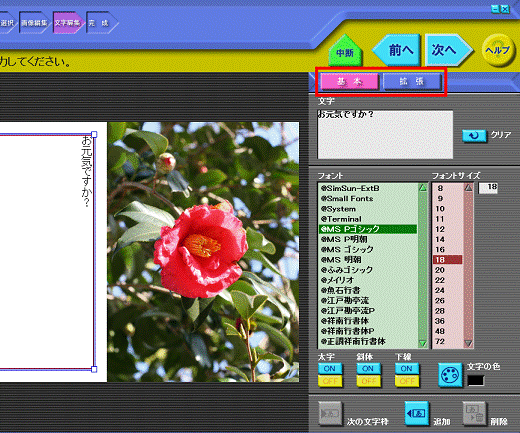

- 文字の設定は、メッセージの文字枠ごとに行えます。
各設定の詳細は、次のとおりです。- 「基本」ボタン:フォント、フォントサイズ
文字の書体、文字の大きさを選択します。 - 「基本」ボタン:太字、斜体
文字の線を太くするかどうか、文字を斜体にするかどうかを選択します。
(効果は、文字が縦書きか横書きかによって異なります。) - 「基本」ボタン:下線
文字に下線を付けるかどうかを選択します。
(効果は、文字が縦書きか横書きかによって異なります。) - 「基本」ボタン:文字の色
文字の色を選択します。 - 「拡張」ボタン:文字揃え
「左揃え」、「中央揃え」、「右揃え」から選択します。 - 「拡張」ボタン:縦書き、フィット
文字を縦書きにするかどうか、文字を文字枠の大きさに合わせるかどうかを選択します。 - 「拡張」ボタン:回転
文字を回転させるかどうかを選択します。
(効果は、文字枠の大きさによって異なります。)
- 「基本」ボタン:フォント、フォントサイズ
- 文字ごとに設定したい場合は、「追加」ボタンをクリックして設定したい数だけ文字枠を作成し、「次の文字枠」ボタンをクリックして切り替えてください。
- 文字の設定は、メッセージの文字枠ごとに行えます。
- 「次へ」ボタンをクリックします。
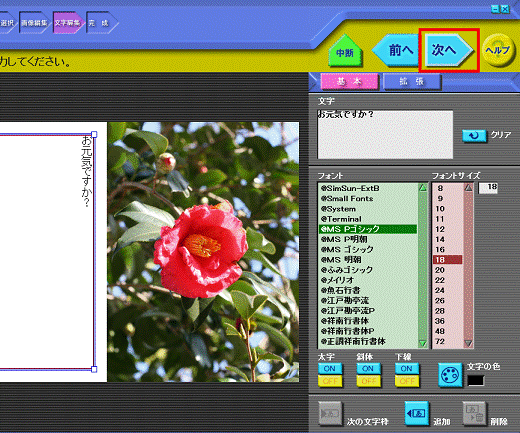
- 「作品の利用方法を選択してください。」と表示されます。
「保存する」ボタンをクリックします。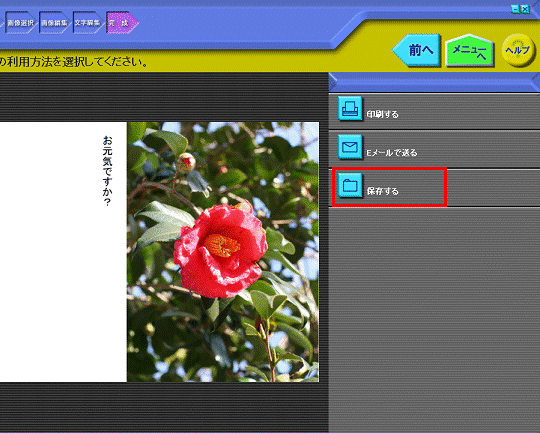

- 「印刷する」ボタンをクリックすることで、作成したポストカードを印刷できます。
- 「Eメールで送る」ボタンをクリックすることで、作成したポストカードをEメールに添付して送信できます。
- 「印刷する」ボタンをクリックすることで、作成したポストカードを印刷できます。
- 「フォーマット設定」が表示されます。
「BMP形式」または「JPEG形式」を、目的に応じてクリックします。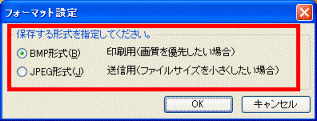
- 「OK」ボタンをクリックします。
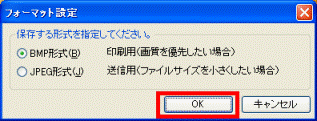
- 「名前を付けて保存」が表示されます。
作成したポストカードを保存する場所を指定します。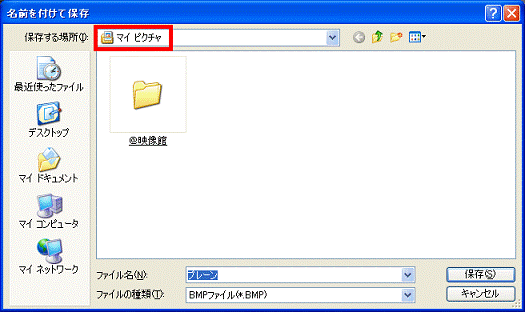
(「マイピクチャ」フォルダをクリックした例) - 作成したポストカードに付けるファイル名を、お好みで入力します。
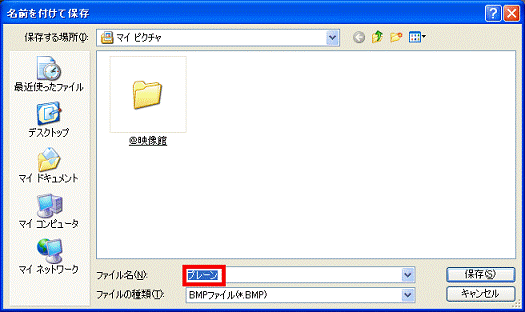
- 「保存」ボタンをクリックします。


「印刷する」や「Eメールで送る」を選択しただけでは、ポストカードのデータは保存されません。
作成したポストカードのデータを保存しておきたい場合は、必ず、「保存する」ボタンをクリックしてデータを保存してください。 - 「作品の利用方法を選択してください。」に戻ります。
「×」ボタンをクリックし、「作品の利用方法を選択してください。」を閉じます。 - 「@映像館を終了します。」と表示されます。
「はい」ボタンをクリックします。



